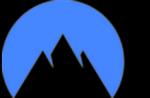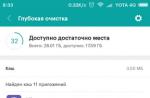С похожей функциональностью, написанием которого я совсем недавно занимался.
Главная идея - определить, скрывается пользователь во время сёрфинга в сети или нет, и по возможности узнать его реальный IP адрес. Есть несколько интересных фишек, которые в принципе я нигде не встречал (двусторонний пинг, сопоставление пар DNS leak/ISP).
Хотелось иметь под рукой этакий чек-лист, который бы отвечал, «палишься» ты или нет? На данный момент список состоит из 12 методов проверки, о которых ниже и пойдет речь, в том числе о том, как на них не попасться, но сначала о самом простом по порядку.
Заголовки HTTP proxy
Некоторые прокси дописывают свои заголовки к запросу, который инициирует браузер пользователя. Нередко это реальный IP адрес пользователя.Убедитесь, что прокси сервер если и пишет что-то в заголовки указанные ниже, то хотя бы не ваш адрес:
HTTP_VIA, HTTP_X_FORWARDED_FOR, HTTP_FORWARDED_FOR, HTTP_X_FORWARDED, HTTP_FORWARDED, HTTP_CLIENT_IP, HTTP_FORWARDED_FOR_IP, VIA, X_FORWARDED_FOR, FORWARDED_FOR, X_FORWARDED, FORWARDED, CLIENT_IP, FORWARDED_FOR_IP, HTTP_PROXY_CONNECTION
Открытые порты HTTP proxy
IP адрес, с которого пришел запрос к нашей страничке может сказать о многом. Можно например посмотреть какие на той стороне открыты порты?Самые интересные порты 3128, 1080, 8123. Если их не использовать, то вполне можно избежать необоснованных подозрений в использовании 3proxy, SOCKS 5 или Polipo.
Открытые порты web proxy
Как и в случае с HTTP, веб прокси можно повесить на любой порт, но мы хотели, чтобы тест работал очень быстро, поэтому ограничились обратным коннектом на порты 80 и 8080.Отдается веб страничка? Отлично! На данный момент мы умеем определять PHProxy, CGIProxy, Cohula и Glype.
Подозрительное название хоста
Имея IP адрес можно попробовать отрезолвить хостнейм клиента. Стоп слова, которые могут намекать на туннель: vpn, hide, hidden, proxy.Не стоит привязывать доменные имена к личному VPN, а если и делать это, то стоит избегать «говорящих» имён.
Разница во временных зонах (браузера и IP)
Исходя из данных GeoIP можно узнать страну по IP пользователя, а следовательно и его временную зону. Дальше можно вычислить разницу во времени между браузером и временем соответствующим временной зоне VPN сервера.Разница есть? Значит пользователь наверняка скрывается.
Для России точной базы latitude и longtitude для регионов нет, а так как временных зон много, то в конечном результате эти адреса мы не учитываем. С Европейскими странами всё наоборот, очень хорошо они палятся.
При переключении на VPN нужно не забывать переводить системное время, менять время в браузере, либо работать с русскими прокси.
Принадлежность IP к сети Tor
Если ваш IP адрес это Tor нода из списка check.torproject.org/cgi-bin/TorBulkExitList.py , поздравляю, вы спалились.Ничего криминального, но уже факт раскрытия того, что вы скрываетесь, не очень радует.
Режим браузера Turbo
Собрав диапазоны IP адресов Google, Yandex и Opera, и сравнив с пользовательским адресом, можно предположить использование сервисов сжатия трафика в браузерах соответствующих компаний.Как правило такие сервисы ещё и сливают ваш реальный адрес в заголовках. Как на средство анонимизации, рассчитывать на сжатие трафика не следует.
Определение web proxy (JS метод)
Сравнив window.location.hostname с хостом запрошенной страницы, можно определить используется ли web proxy.Веб прокси в принципе не надёжны, поэтому лучше обходить такие способы анонимизации совсем.
Утечка IP через Flash
Adobe Flash очень хорошо работает мимо пользовательских прокси. Инициировав соединение к нашему серверу, можно узнать IP пользователя.Запустив специального демона, который логгирует все входящие соединения с ключами-метками, можно многое узнать. Лучший способ не раскрывать свой адрес - не использовать Adobe Flash вообще, или отключать в настройках браузера.
Определение туннеля (двусторонний пинг)
Запустив пинг к клиентскому IP, со стороны нашего сервера, можно узнать приблизительную длинну маршрута. То же самое можно сделать со стороны браузера, XMLHTTPRequest дёргает пустую страницу нашего nginx. Полученную разницу в петле более 30 мс можно интерпретировать как туннель.Конечно маршруты туда и обратно могут различаться, или веб сервер чуть притомозит, но в целом точность получается довольно хорошая.
Единственный способ защититься - запретить ICMP трафик к своему VPN серверу.
Утечка DNS
Узнать какой DNS использует пользователь не проблема, мы написали свой DNS сервер, который записывает все обращения к нашим уникально сгенерированным поддоменам.Следующим шагом собрали статистику на несколько миллионов пользователей, кто и какой DNS использует. Сделали привязку к провайдерам, отбросили публичные DNS и получили список пар DNS/ISP.
Теперь совсем не сложно узнать, если пользователь представился абонентом одной сети, а использует DNS совсем от другой.
Частично проблему решает использование публичных DNS сервисов, если это можно назвать решением.
Утечка через ВКонтакте
Это не утечка IP адреса, но всё же мы считаем, что отдавая всем налево и направо имена авторизованных пользователей, VK сливает частные данные, которые подрывают на корню всё анонимность серфинга.Подробнее можно посмотреть документацию здесь
Многие VPN-сервисы защищают вашу конфиденциальность во время работы в сети на 5+, однако это еще не значит, что они безупречны. В этой статье мы расскажем про инструменты, которые позволят убедиться, что ваш VPN-сервис действительно надежно защищает вас и ваши данные.
Обеспечить безопасность пользовательских данных - вот главная задача, которая стоит перед каждым VPN-сервисом. Но как вообще можно быть уверенным в том, что сервис действительно защищает вас и ваши данные? можно допустить некоторые ошибки и, как следствие, столкнуться с утечкой данных и/или IP-адреса даже в тех случаях, когда вы подключены к VPN.
В этой статье мы расскажем вам, как проверить VPN-подключения на предмет утечек данных с помощью различных инструментов . Ответ на вопрос о том, действительно ли VPN-сервис защищает вас и ваши данные, кроется в результатах проведенных с помощью всех этих инструментов тестирования проверок. Итак, начнем!
Тестирование на предмет утечки DNS
Речь идет о системе доменных имен (DNS, Domain Name System). Она служит для упрощения доступа к сайтам за счет перевода доменных имен в соответствующие IP-адреса . Например, сайта vpnmentor.com имеет вид 104.25.7.109.
Как правило, задача перевода доменных имен в IP-адреса ложится на серверы вашего интернет-провайдера. В свою очередь, когда вы используете VPN-сервис, то ваш настоящий IP-адрес маскируется, что не позволяет посторонним отследить ваше физическое местоположение.
Но иногда запросы на перевод доменного имени в IP-адрес как бы просачиваются сквозь VPN-туннель (утекают, иначе говоря). Из-за этого IP-адрес и местонахождение вашего провайдера становятся видны всем желающим. Чтобы провести тестирование на предмет утечки DNS, вам нужно просто-напросто подключиться к VPN-серверу, находящемуся за пределами вашей страны. Затем зайдите на, к примеру, сайт dnsleaktest.com . Если вы увидите, что ваш IP-адрес, местонахождение и другие данные совпадают с данными вашего провайдера, то, увы, у вас есть утечка DNS.
Небольшое примечание: при утечках DNS не означает ваш настоящий IP-адрес остается скрытым. Утекают только лишь данные вашего интернет-провайдера. Впрочем, всего этого хватит, чтобы без проблем определить и ваш настоящий IP-адрес.
Чтобы предотвратить утечку DNS, используйте VPN-сервис, который располагает собственной зашифрованной системой доменных имен.
Тестирование на предмет утечки IP-адреса
Большинство VPN-сервисов обещают защищать ваш настоящий IP-адрес, однако в реальности дела обстоят… мягко говоря, иначе. Как показали результаты исследования, в ходе которого проверяли качество работы VPN-сервисов для устройств под управлением, порядка 84% VPN-сервисов допускают утечку настоящего IP-адреса пользователя.
Чтобы проверить ваш VPN-сервис, воспользуйтесь нашим .
Учтите, что необходимо проверять VPN-сервис на предмет утечек IP-адреса дважды: когда соединение установлено и когда соединение восстанавливается после обрыва или переподключения. Многие VPN-сервисы допускают утечки пользовательских IP-адресов именно на этапе переподключения после обрыва соединения.
Если VPN-подключение обрывается, то хороший VPN-сервис должен сразу активировать функцию should have a , которая полностью блокирует весь интернет-трафик.
Как проверить VPN-сервис на предмет утечки IP-адреса на этапе переподключения:
- Не останавливая VPN-соединение, отключитесь от интернета./li>
- Когда связь оборвется, подключите интернет снова и проведите штурм-тестирование IP-адреса. Для этого вам нужно будет открыть сразу несколько вкладок с сайтом, где можно провериться на предмет утечек IP-адресов, и быстро-быстро обновлять каждую из них.
- Когда VPN-сервис восстановит подключение, прекратите обновлять вкладки и посмотрите на результаты теста.
- Если в какой-то из вкладок вдруг окажется ваш реальный IP-адрес, то, увы, у вас есть утечки IP-адреса на этапе переподключения.
Безопасный и надежный VPN-сервис позволит вам предотвратить любые утечки IP-адресов . Также вы можете вручную отключить возможность подключения по IPv6 на вашем устройстве, если у вас наблюдаются именно утечки типа IPv6. К слову, если ваш VPN-сервис поддерживает IPv6, то вы автоматически получаете полную защиту от утечек IPv4.
Тестирование на предмет утечки WebRTC
WebRTC - это API (интерфейс программирования приложений), встроенный в такие браузеры, как Firefox, Chrome и Opera. Обмен файлами по стандарту P2P и общение в голосовых и видео-чатах через браузер без использования сторонних плагинов или расширений стало возможным именно благодаря WebRTC. Для Internet Explorer и прочих браузеров есть различные плагины, добавляющие поддержку WebRTC.
Об утечке WebRTC говорят, когда ваш IP-адрес утекает в сеть через API WebRTC. Проверить свой VPN-сервис на предмет утечки WebRTC можно, посетив сайт Perfect Privacy WebRTC Test .
Чтобы предотвратить утечку такого типа, достаточно просто отключить поддержку WebRTC в используемом вами браузере.
Проверка скорости VPN-подключения
VPN-сервис должен защищать безопасность и анонимность пользователя, это факт. Но это еще не все! Скорость подключения является одним из важнейших аспектов любого VPN-сервиса . . Мы перечислим лишь некоторые из них.
- Ограничения, установленные вашим интернет-провайдером
Ваш VPN-сервис может поддерживать астрономически высокую скорость подключения, но на деле скорость никогда не превысит ту, что указана в вашем договоре с интернет-провайдером. Именно ваш провайдер решает, с какой скоростью вы сможете работать в сети.
- Уровень шифрования
Чем выше уровень шифрования, тем ниже скорость VPN-подключения. Протокол L2PT не только безопаснее протокола PPTP, но и гораздо медленнее. Иными словами, если ваша интернет-деятельность не требует сверхнадежной защиты, то лучше использовать шифрование попроще.
- Физическое расстояние между пользователем и VPN-сервером
Это самый распространенный аспект, влияющий на скорость VPN-соединения. Если вы находитесь в Индии и подключаетесь к серверу, расположенному в США, то придется терпеть относительно низкую скорость соединения. Решить эту проблему можно, если выбрать сервер, расположенный ближе всего к тому месту, где находитесь вы сами.
- Число активных пользователей, подключенных к тому же VPN-серверу
Серверы многих популярных VPN-сервисов перегружены пользователями, увы. Из-за этого скорость подключений падает. Прежде чем оформить подписку на понравившийся вам сервис, убедитесь, что у вас будет доступ к данным о статусе серверов с указанием их загрузки в режиме реального времени.
- Настройки файрволла
В настройках вашего файрволла не должно быть ничего такого, что вмешивалось бы в VPN-трафик или работу процесса. В противном случае скорость подключения может упасть более чем значительно.
- Вычислительная мощность вашего устройства
Итак, вы установили VPN-клиент на компьютер или смартфон. Это значит, что ваше устройство постоянно зашифровывает и расшифровывает пакеты данных. На это дело уходят значительные вычислительные мощности, и чем быстрее ваше подключение к сети, тем больше ресурсов нужно на обработку данных.
Иными словами, у вас может быть самый быстрый VPN-сервис и самая высокая скорость подключения от интернет-провайдера, но если процессор вашего устройства просто не успевает обрабатывать данные…
Чтобы проверить скорость вашего VPN-подключения, зайдите на сайт Speedof.me
Что делать, если обнаружилась утечка данных?
Если у вас обнаружились утечки данных, обратитесь в техподдержку вашего VPN-сервиса и постарайтесь решить проблему с помощью специалистов. Знайте, что реклама VPN-сервисов зачастую нацелена на неопытных пользователей, которые могут попасться на маркетинговые уловки. Поэтому, как вариант, можно просто начать пользоваться услугами высококачественного VPN-сервиса, который не позволяет данным утекать на сторону.
Вот список VPN-сервисов, которые мы могли бы вам порекомендовать.
| Провайдер | Наша оценка | |
|---|---|---|
 |
5.0 | Начать » |
 |
4.9 | Начать » |
 |
4.8 |
Проверка VPN-подключения
Проверка конфигурации VPN-подключения
Необходимым этапом в работе с VPN-подключением должна быть проверка конфигурации, которая позволит удостовериться, что система может правильно создавать каналы в сети. Для проверки VPN-подключения выполните перечисленные ниже шаги.
- На клиенте щелкните правой кнопкой мыши на подключении Company ABC VPN Connection и выберите в контекстном меню пункт Connect (Подключиться).
- Щелкните на кнопке Connect (Подключиться).
- Щелкните на кнопке ОК, чтобы принять полномочия. После этого подключение будет создано.
Проверить подключение можно с помощью команды ping для контроллера домена.company.com. Поскольку система прошла проверки работоспособности, этому подключению разрешен полный доступ ко всем "ресурсам интрасети. Для проверки подключения выполните следующие шаги.
- После установки подключения Company ABC VPN Connection выберите в меню Start (Пуск) пункт All Programs-Accessories-Command Prompt.
- Введите команду ping company. com и нажмите клавишу
. - Должен появиться ответ с IP-адреса.
- Выберите в меню Start (Пуск) пункт Connect То (Подключиться к), чтобы открыть окно Connections (Подключения).
- Выберите подключение Company ABC VPN Connection и щелкните на кнопке Disconnect (Отключиться).
- Щелкните на кнопке Close (Закрыть).
Система NPS предоставляет подробную информацию о соединении, которой недоставало в прежних версиях Windows. В Windows Server 2008. R2 поиск причин неполадок подключений к традиционной VPN-сети стал простой задачей.
Управление неработоспособными VPN-клиентами
В приведенном выше примере все было гладко, и с работоспособностью не было проблем. Но если клиент не прошел такую проверку, то неработоспособные элементы необходимо восстановить. Настроенная ранее проверка работоспособности проверяет, включен ли брандмауэр Windows. Для проверки возможностей восстановления отключим брандмауэр Windows и подключимся снова.
- На VPN-клиенте выберите в меню Start (Пуск) пункт Control Panel (Панель управления).
- Щелкните на элементе Security (Безопасность).
- Щелкните на элементе Windows Firewall (Брандмауэр Windows).
- Щелкните на элементе Change Settings (Изменить параметры).
- Установите переключатель Off (Not Recommended) (Отключен (Не рекомендуется)) и щелкните на кнопке ОК.
Ваш IP
144.76.78.3
Используемый браузер
В представленных здесь сервисах вы можете проверить на анонимность proxy , на который настроен ваш браузер. Данные адреса являются динамически создаваемые страницы, которые покажут всю или почти всю (наиболее существенную) информацию о вас и вашем компьютере. Информацию, представленную на данных страницах, может получить любой желающий включая администраторов web-серверов, когда вы скачиваете (что-нибудь), просматриваете странички - поэтому настоятельно рекомендуем познакомиться с разделом сайта
Что же эти сервисы могут узнать о вас в сети Internet
leader.ru/secure/who.php - этот адрес для получения подробной информации о вашем компьютере. Вычисляет не только IP адрес, так и о вашем провайдере.
ipid.shat.net - здесь содержится основная информация о вас: выявленный IP-адрес , браузер, его версия, операционная система и т.д.
www.samair.ru/proxy/proxychecker/ - Если Вы используете proxy сервер, здесь проверте его на анонимность.
www.all-nettools.com/toolbox,net - данный сервис проверки proxy предназначен для начинающих. Здесь вы можете узнать информацию о вашем IP-адресе.
Если у вас включена поддержка Java
По данным адресам ваш IP вычисляют по включенной поддержке Java.
Если увас включена Java, то она покажет Ваш реальный IP
.
Still"sProxy Checker Center - содержит набор тестов прокси сервера на анонимность, включая Java-проверку
Переменные окружения
Некоторые сайты имеит возможность предоставить отчет о информации, которую передает Ваш компьютер о себе в Internet. Описание переменных найдете здесь
shadowsecurity.net.ua/r/checking3.shtml
Как вы понимаете что по одному вашему IP адресу о вас можно узнать очень многo.
Что может рассказать IP адрес
Воспользуйтесь своим IP адресом (к примеру):
www.all-nettools.com/toolbox
Впишите в поле (SmartWhois) нужный IP, и нажмите кнопку (Go)
Как минимум, вы получите:
Как максимум вы можете узнать:
Здесь Вы можете проверить на анонимность proxy сервер, на который настроен Ваш браузер. По адресам представленным ниже, находятся динамически создаваемые страницы, которые покажут всю или почти всю (наиболее существенную) информацию о Вашем компьютере. Информацию, представленную на этих страницах, может получить любой администратор web-сервера, когда вы скачиваете с его сервера файл, читаете странички или смотрите картинки - поэтому настоятельно рекомендуем познакомиться с тем,
что можно узнать о Вас в Internet:
Там представлена вся та же информация, что и на адресах, перечисленных выше, но и кроме того(!) есть поле сверху - и в нем Вы можете увидеть Ваш реальный IP адрес ! Каким образом определяется Ваш реальный IP адрес и как "спрятать" его, читайте статью Anti-proxy .
Если Вы полагаете, что ряд непонятных строчек - это все, что можно узнать о Вас, то вы ошибаетесь.
Если Вы не используете анонимный прокси сервер, то всего лишь по одному IP адресу о Вас можно узнать многое. Итак...
что можно узнать о Вас по IP адресу
Для этого теста Вам понадобится Ваш IP-адрес (полученный по одной из ссылок, указанных выше).
Если у Вас возникли проблемы с получением этого адреса, или Вы не желаете проверять его, то можете посмотреть информацию об адресе www.yandex.ru - просто впишите его в поле "SmartWhois".
Просто впишите в поле "SmartWhois" нужный (к примеру, Ваш) IP, и нажмите кнопку "Go". В 99% случаев, как минимум, Вы получите имя Вашего провайдера (название фирмы), и информацию о том, в каком городе вы находитесь (исходя из IP адреса).
Как максимум (то есть, далеко не всегда) Вы можете узнать:
- имя и физический адрес провайдера (фирмы);
- город, в котором Вы находитесь;
- ФИО, телефон, e-mail провайдера (человека, отвечающего за работу Вашей подсети / IP адреса);
- (для организаций) название Вашей организации;
- (для организаций) фактический (физический) адрес!